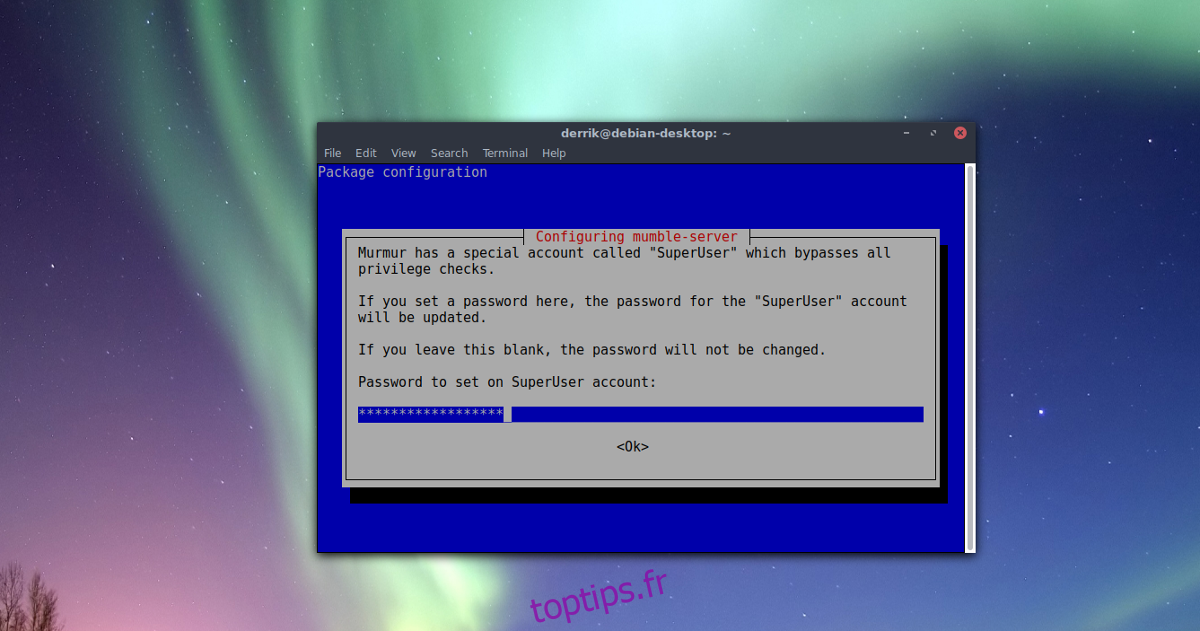Diverses solutions de chat vocal, conviviales pour les joueurs, émergent sous Linux. Cependant, beaucoup d’entre elles sont hébergées dans le cloud, sont propriétaires et exercent un contrôle total sur les données de l’utilisateur. Bien que les outils propriétaires puissent être pratiques, si la confidentialité et la maîtrise de vos données vous importent, une approche plus judicieuse consiste à utiliser un serveur Mumble pour communiquer avec vos amis.
Un serveur Mumble, plus précisément le composant Murmur, offre une excellente alternative aux « services cloud ». Les utilisateurs hébergent Murmur sur leur propre matériel, bénéficiant ainsi d’une maîtrise complète sur tous les aspects, y compris le débit binaire audio et l’encodeur. C’est particulièrement avantageux si les performances de Skype ou Discord pendant le jeu ne vous satisfont pas. De plus, l’intégralité du système est entièrement privée, car aucune tierce partie n’est impliquée dans l’hébergement.
Installation d’un serveur Mumble sur Linux
Ce guide vous expliquera comment héberger votre serveur Mumble Murmur sous Linux. Mettons-nous au travail !
Note importante : Avant de vous lancer dans l’hébergement de votre serveur Mumble, assurez-vous de le mettre à jour. Utilisez votre gestionnaire de mise à jour pour installer toutes les mises à jour en attente.
Commandes d’installation selon votre distribution Linux :
| Ubuntu |
sudo apt install mumble-server |
| Debian |
sudo apt install mumble-server |
| Arch Linux |
sudo pacman -S murmur |
| Fedora |
sudo dnf install murmur |
| OpenSUSE |
sudo zypper install mumble-server |
Une fois le serveur Mumble installé, vous devrez lancer l’assistant de configuration.
Lancement de l’assistant de configuration :
| Debian / Ubuntu |
dpkg-reconfigure mumble-server |
| Autres distributions |
murmur ou mumble-server |
Remarque importante : Si les commandes ci-dessus ne déclenchent pas l’assistant sur votre serveur Linux, il pourrait être nécessaire de consulter la documentation de Mumble. Vous pouvez également consulter le Wiki spécifique à votre distribution Linux pour des informations complémentaires.
Au démarrage de l’assistant de configuration Murmur dans le terminal, il vous sera demandé si vous souhaitez que `murmurd` démarre automatiquement au lancement du système. Activer cette option permet à votre serveur Mumble VOIP d’être constamment en fonction, sans que vous ayez besoin de le lancer manuellement à chaque fois. Sélectionnez « Oui » pour autoriser le démarrage automatique.
Ensuite, l’assistant vous demandera de choisir la « priorité réseau ». En sélectionnant cette option, le serveur Mumble utilisera une plus grande part de votre trafic réseau. N’activez cette fonctionnalité que si vous disposez d’une bande passante suffisante. Si une qualité audio élevée est votre priorité, répondez « oui ». Sinon, choisissez « non ».
Après la configuration réseau, l’assistant Murmur vous invitera à définir un mot de passe pour le compte administrateur par défaut. Choisissez un mot de passe robuste et facile à mémoriser. Gardez ce mot de passe confidentiel, car il vous permettra de modifier et d’ajuster directement les paramètres de votre serveur audio Mumble.
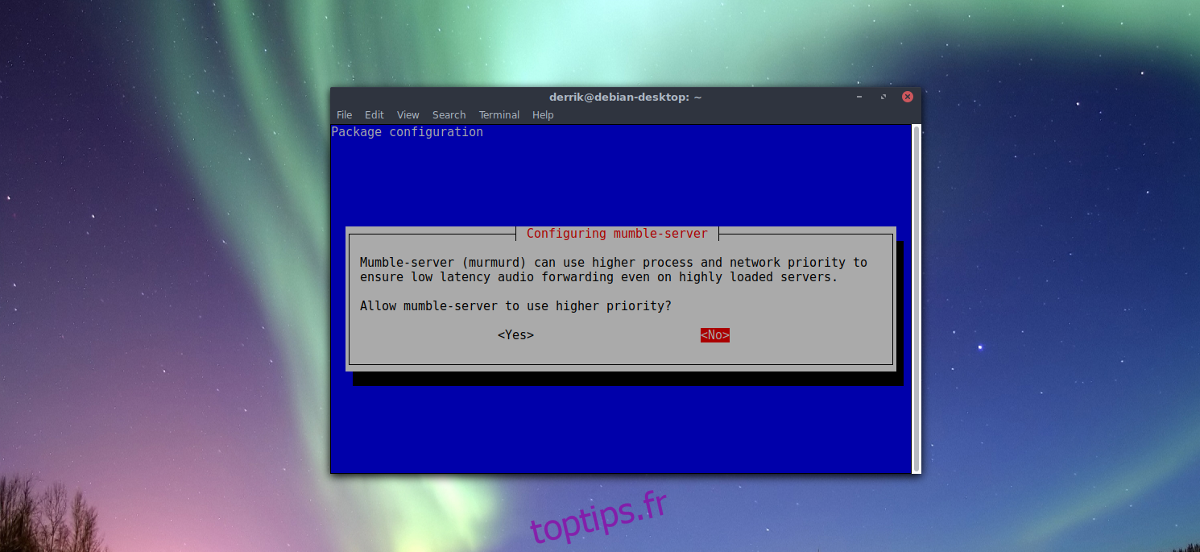
Une fois le mot de passe défini, votre serveur Mumble devrait être opérationnel et les utilisateurs devraient pouvoir s’y connecter sans problème.
Personnalisation avancée
La configuration de base convient à la majorité des utilisateurs. Cependant, si vous désirez un contrôle plus précis sur votre serveur Mumble, il vous faudra modifier le fichier de configuration .ini. Pour cela, ouvrez une fenêtre de terminal et utilisez l’éditeur de texte nano.
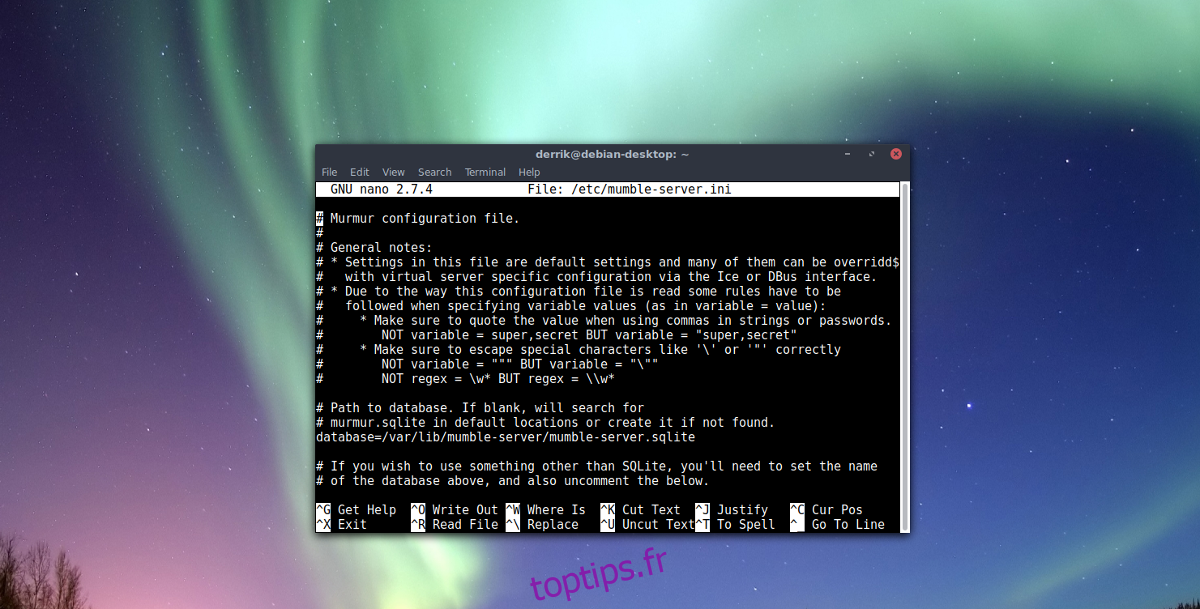
sudo nano /etc/mumble-server.ini
Réglages de mots de passe, bande passante et nombre d’utilisateurs
Parcourez le fichier de configuration à l’aide des flèches directionnelles et supprimez le symbole # devant les lignes que vous souhaitez activer. Pour protéger votre serveur par un mot de passe, localisez `serverpassword =`. Saisissez ensuite votre mot de passe après le signe =.
Pour modifier la bande passante allouée au serveur (la valeur par défaut étant de 7200 bits par seconde), repérez la ligne `bandwidth =` et remplacez `7200` par une valeur plus adaptée à votre connexion.
Par défaut, le logiciel serveur Mumble peut gérer la connexion de 100 utilisateurs simultanément, ce qui nécessite environ un gigaoctet de RAM. Si votre serveur fonctionne sur du matériel peu puissant, envisagez de réduire ce nombre. Trouvez la ligne `users` et remplacez `100` par une valeur plus appropriée, par exemple `50` pour limiter l’utilisation à environ 512 Mo de RAM.
Configuration du port et options de sécurité
Les connexions VOIP de Mumble utilisent le port 64738 par défaut. Si ce port convient à la majorité des cas, certains problèmes peuvent parfois survenir. Si vous souhaitez changer le port par défaut, localisez la ligne `port` et remplacez `64738` par un autre port non utilisé. N’oubliez pas que la plupart des utilisateurs s’attendent à utiliser le port par défaut, il est donc judicieux d’informer votre communauté de tout changement.
Bien qu’il soit simple à utiliser, le logiciel serveur Mumble propose plusieurs fonctionnalités de sécurité pour protéger votre serveur des tentatives d’intrusion. Pour les activer, recherchez les lignes `autobanAttempts`, `autobanTimeframe` et `autobanTime`. La valeur par défaut pour `autobanAttempts` est de `10`. Si votre serveur est fréquemment ciblé, il est préférable de réduire cette valeur. Les autres paramètres d’interdiction peuvent être conservés tels quels.
Message de bienvenue
Un message de bienvenue s’affiche généralement lorsque les utilisateurs se connectent à un serveur Mumble. Si vous avez utilisé la configuration de base, vous n’aurez pas l’option de personnaliser ce message. Cependant, pour ajouter votre propre message, trouvez la ligne `welcome =`, supprimez le `#` et ajoutez votre texte. Notez que vous devrez utiliser le balisage HTML pour cela.
Enregistrez toutes les modifications apportées au fichier de configuration en appuyant sur Ctrl + O dans nano, puis quittez l’éditeur en utilisant Ctrl + X.